电脑怎么把新分区和系统盘合并-怎样将电脑系统分区合并
1.windows10系统合并磁盘分区的方法
2.不删除分区的情况下怎么合并分区
windows10系统合并磁盘分区的方法
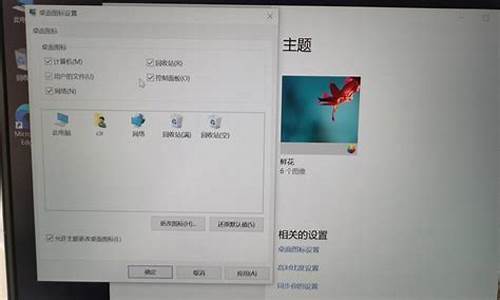
升级到Windows10正式版后,发现新系统磁盘分区过多,单个分区容量小,这该怎么办呢?我们要如何操作才能将分区合并起来呢?今天,小编就给大家分享下Windows10系统中合并磁盘分区的具体操作方法。
步骤如下:有资料的先做好资料备份
1、按下“Win+X”或在开始菜单上单击鼠标右键,点击“磁盘管理”按钮;
2、将要被合并的分区上单击右键,选择“删除卷”;(有资料的先做好资料备份,比如我们要将E和F盘合并,若将F盘删除卷,那么我们可以将把F盘中的资料拷贝到E盘中)
3、在需要合并入的分区上单击右键,选择“扩展卷”;
4、点击下一步,左边选择框代表可以添加进来的空间,而右侧的选择框代表已经添加进来的空间。选择左侧的空间,然后点击“添加”按键;
5、添加完毕后点击下一步,等待磁盘开始合并;
6、完成合并操作。
windows10系统合并磁盘分区的方法就为大家介绍到这了。操作方法非常简单,不过大家仍要仔细细心才可以,毕竟数据是无价的!
不删除分区的情况下怎么合并分区
以win10系统为例:
1、不删除分区直接合并会导致磁盘文件丢失,因此需要合并可以右键点击“此电脑”,选择“管理”。
2、在打开的计算机管理窗口点击“磁盘管理”选项。
3、然后右键点击需要合并的磁盘,点击:资源管理器,将其中的文件先合并到其他磁盘中。
4、此时还是需要删除卷来操作,该方法最大限度的保证了文件的不丢失。
5、然后再右键点击磁盘选择“扩展卷”将释放的空间补充即可。
声明:本站所有文章资源内容,如无特殊说明或标注,均为采集网络资源。如若本站内容侵犯了原著者的合法权益,可联系本站删除。












